W Minecraft możesz tworzyć jedyne w swoim rodzaju konstrukcje, korzystając z drewna uzyskanego w wyniku wycinki wirtualnych drzew i ustanawiając swoją cyfrową krainę. Masz pełną kontrolę nad konstruowaniem różnych elementów, takich jak rezydencja, hotel itp. Poprawa wrażeń z gry dzięki ulepszonej grafice może sprawić, że rozgrywka będzie przyjemniejsza. Ale jak sprawić, by było to przyjemniejsze? I tu zaczynają się dobre wieści.
Możesz grać w Minecrafta na telefonie komórkowym, wyświetlając go na komputerze. Dzięki nowej technologii możesz wyświetlać lustrzaną kopię ekranu swojego telefonu komórkowego na komputerze. Dlatego gra w Minecrafta będzie znacznie łatwiejsza i przyjemniejsza. Aby dowiedzieć się więcej o jak grać w Minecrafta na PC, dokończ czytanie tego artykułu.
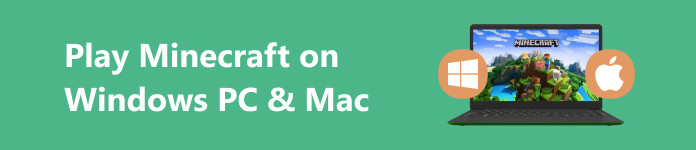
- Część 1. Czy możesz grać w Minecrafta na Windowsie i Macu?
- Część 2. Jak grać w Minecraft na PC/Mac
- Część 3. Kopiuj mobilną wersję Minecrafta na PC
- Część 4. Często zadawane pytania dotyczące grania w Minecraft na komputerach PC i Mac
Część 1. Czy możesz grać w Minecrafta na Windowsie i Macu?
Jeśli zastanawiasz się, czy możesz grać w Minecrafta na urządzeniu Mac lub komputerze z systemem Windows, odpowiedź brzmi: tak. Minecraft: Java Edition jest kompatybilny z systemami operacyjnymi Windows, Mac i Linux, natomiast Minecraft: Bedrock Edition jest przeznaczony dla systemu Windows. Ekskluzywna zawartość Deluxe Collection jest dostępna wyłącznie w grze Minecraft: Bedrock Edition na platformę Windows.
W ostatnich latach „Minecraft” przeszedł znaczny postęp w trybie wieloosobowym. Włączenie funkcji międzyplatformowych, czyli gry krzyżowej, wyróżnia tę grę, umożliwiając płynną rozgrywkę ze znajomymi niezależnie od systemu gry, którego używają w „Minecraft”. Warto zauważyć, że istnieją dwie różne wersje „Minecrafta” i każda z nich inaczej podchodzi do gry krzyżowej.
Najważniejszą rzeczą do zapamiętania jest to, że możesz brać udział w sesjach wieloosobowych z osobami, które posiadają tę samą wersję gry „Minecraft” co Ty. Zwiększa to aspekt społecznościowy gry i zapewnia kompatybilność, zapewniając włączającą rozgrywkę.
Mamy jednak najlepsze rozwiązanie, jeśli jesteś graczem Minecrafta i wolisz grać w grę na urządzeniu mobilnym, ale chcesz, aby była ona wyświetlana na komputerze.
Część 2. Jak grać w Minecraft na PC/Mac
Załóżmy, że chcesz rozpocząć przygodę z Minecraftem na komputerze PC, ale potrzebujesz pomocy w ustaleniu, od czego zacząć. Ta część ma na celu pomóc Ci w procesie konfiguracji i zapewnić, że będziesz gotowy do zanurzenia się w grze i rozpoczęcia rozgrywki. W tej części pokażemy Ci także dwa sposoby darmowej gry w Minecrafta na PC.
1. Jak pobrać grę Minecraft w programie uruchamiającym Minecraft
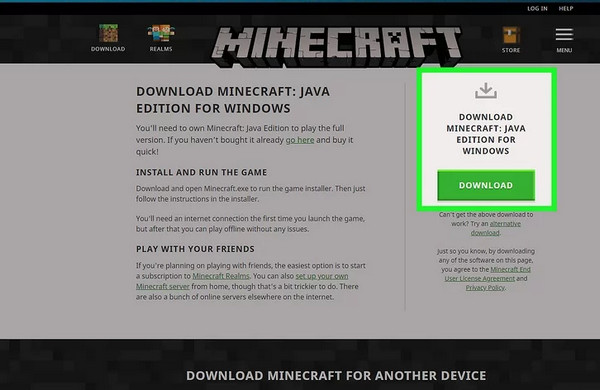
Krok 1 Zacznij od udania się do Microsoft Store i zaloguj się, jeśli jeszcze tego nie zrobiłeś.
Krok 2 Szukaj Program uruchamiający Minecraft na pasku wyszukiwania Microsoft Store i kliknij Get .
Krok 3 Po pobraniu otwórz Minecraft Launcher i zaloguj się przy użyciu konta Microsoft (MSA), którego użyłeś do pobrania wyrzutnia.
Krok 4 W programie uruchamiającym na lewym pasku bocznym zostaną wyświetlone gry Minecraft: Java Edition i Minecraft: Bedrock Edition. Kliknięcie dowolnego z nich spowoduje wyświetlenie obrazu Minecraft: Java and Bedrock Edition z opcjami Grać w demo or Kup teraz! Wybierać Kup teraz!
Krok 5 Pojawi się wyskakujące okienko z prośbą o wprowadzenie metody płatności lub wybranie istniejącej w celu zakupu gry Minecraft.
Krok 6 Po wybraniu metody płatności kliknij Kupić.
Krok 7 Po zakupie będziesz mieć obie gry i będziesz mógł zdecydować, którą chcesz zainstalować i w którą grać
2.Jak grać w Minecraft za darmo na komputerze PC za pomocą TLaunchera
Krok 1 Odwiedź mc-launcher.com/special/minecraft za pomocą przeglądarki internetowej. To jest strona, z której możesz pobrać TLaunchera.
Krok 2 Przejdź w dół i wybierz Bezpośrednie pobieranie, znajdujący się jako mały tekst poniżej Zdobyć Teraz na dole strony. Ta czynność zaprowadzi Cię do strony zawierającej bezpośredni link do pobrania TLaunchera.
Krok 3 Wybierz Poproś o linki do pobrania klikając niebieski przycisk po lewej stronie. Ta czynność przekieruje Cię do strony pobierania i powinieneś poczekać około 7 sekund, aż pobranie stanie się dostępne.
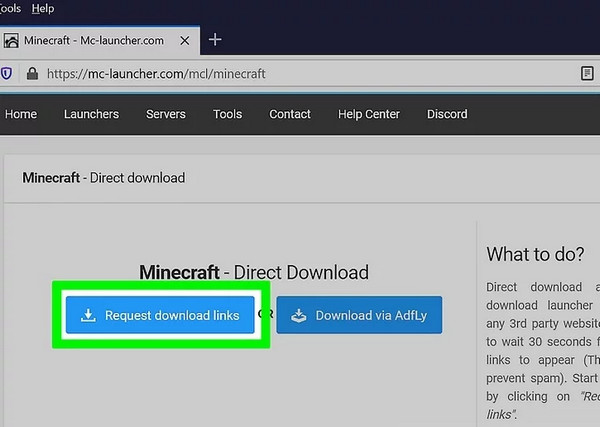
Krok 4 Wybierz plik do pobrania odpowiedni dla Twojego systemu operacyjnego. Niebieska ikona z logo Windows pobierze plik .exe przeznaczony dla systemu Windows, natomiast niebieski przycisk wyświetlający logo Apple pobierze plik .jar (Java), który służy do instalowania programu uruchamiającego na komputerze Mac. Ta czynność inicjuje pobieranie programu uruchamiającego.
Krok 5 Uzyskaj dostęp do Plik TLauncher-MCL, zazwyczaj znajduje się w pliku Pliki do Pobrania katalog po pobraniu. Na komputerze PC plik ma rozszerzenie .exe, a w innych systemach operacyjnych jest to plik .jar.
Krok 6 Podaj nazwę użytkownika i wybierz Dodaj konto. Wpisz preferowaną nazwę użytkownika w grze w wyznaczonym miejscu i kliknij Dodaj konto pod polem wejściowym.
Krok 7 Wybierz Zainstaluj i zagraj w grę or Wejdź do gry opcja. Podczas pierwszej rozgrywki wymagana jest instalacja gry. Kolejne odtworzenia wymagają jedynie kliknięcia Wejdź do gry grać bez opłat.
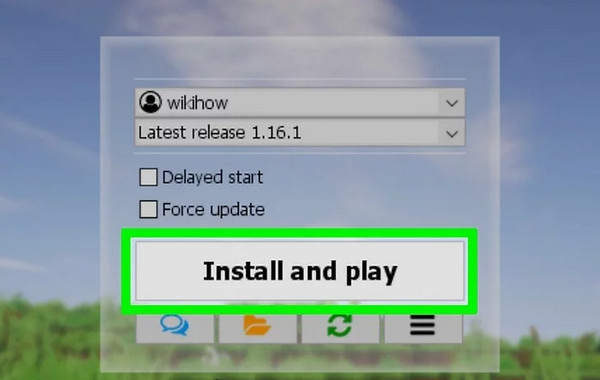
Część 3. Kopiuj mobilną wersję Minecrafta na PC
Lustro telefonu Apeaksoft to sprawny, niezawodny i przyjazny dla użytkownika program do tworzenia kopii lustrzanych ekranów telefonów. To narzędzie umożliwia wyświetlanie ekranów iPhone'a i Androida na komputerze, zwiększając komfort korzystania z większych wyświetlaczy podczas korzystania z urządzeń mobilnych. Oferuje także funkcje urządzeń iPhone i Android, takie jak nagrywanie ekranu telefonu i przechwytywanie migawek na komputerze podczas procesu tworzenia kopii lustrzanej. Co więcej, Apeaksoft Phone Mirror jest kompatybilny z różnymi powszechnie używanymi formatami plików, w tym MP4, MOV, WMV, GIF, JPG, PNG, BMP, MP3, M4A, AAC i innymi.
Krok 1 Pobierz Apeaksoft Phone Mirror na swój komputer lub laptop, klikając Pobierać przycisk poniżej. Następnie otwórz aplikację.
Krok 2 Wybierz opcję Wireless Mirror w opcji Android w głównym interfejsie użytkownika. Istnieją cztery sposoby podłączenia telefonu z systemem Android do komputera. Pierwszy to Wykryć, Kod PINlub QR code. Aby jednak skorzystać z tych metod, musisz zainstalować FoneLab Mirror na swoim urządzeniu z Androidem.
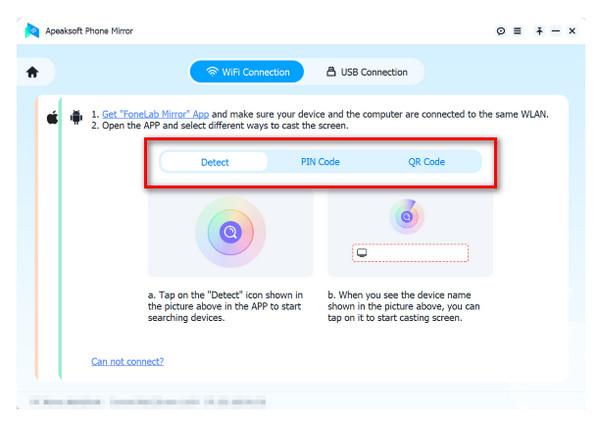
Krok 3 Na urządzeniu z Androidem dotknij Szukaj ikona, aby wykryć pobliskie urządzenie. Gdy pojawi się Twoje urządzenie, dotknij Skontaktuj się przycisk.
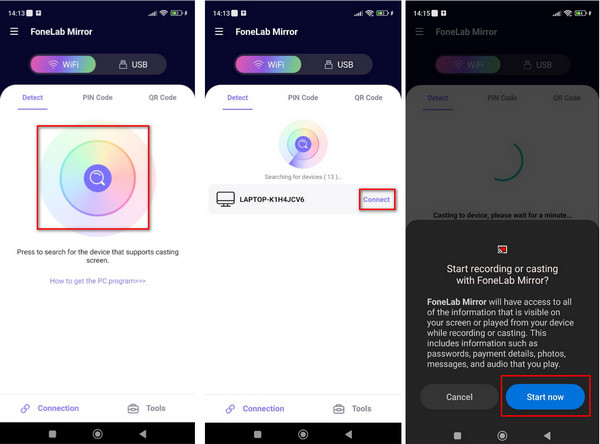
Krok 4 I to wszystko! Możesz grać w Minecraft na telefonie z Androidem, oglądając go na komputerze lub laptopie.
Inne dokumenty:
Pobierz, zainstaluj, graj i odinstaluj Minecraft na Maca
Kompletny przewodnik: Jak nagrać ekran gry Minecraft na swoim komputerze
Część 4. Często zadawane pytania dotyczące grania w Minecraft na komputerach PC i Mac
Czy w Minecrafta można grać za darmo na komputerach PC?
Możesz uzyskać dostęp do bezpłatnej wersji próbnej gry Minecraft na systemy Windows, Android, PlayStation 4, PlayStation 3 i Vita. Czas trwania okresu próbnego zależy od konkretnego urządzenia, z którego korzystasz. Kontynuuj przewijanie, aby znaleźć bezpłatną wersję próbną gry Minecraft: Java Edition.
Dlaczego Minecraft nie jest już darmowy?
We wcześniejszych wersjach Minecraft był darmowy aż do wersji 1.3. Jednak w miarę ewolucji gra stała się produktem płatnym. Niemniej jednak nadal istnieją potencjalne możliwości cieszenia się grą bez wydawania pieniędzy, chociaż skuteczność tych bezpłatnych metod może być różna.
Czy TLauncher jest bezpieczny?
Nie polecamy tego. TLauncher jest uważany za bezpieczny, ale zasadniczo powiela grę. Piractwo gier, w tym Minecrafta, jest nielegalne. Jeśli jednak będziesz kontynuować grę, możesz przyzwyczaić się do tej sytuacji.
Podsumowanie
Gra w Minecrafta to naprawdę świetna zabawa! Zwłaszcza, gdy grasz na większym ekranie. A jeśli nadal zastanawiasz się jak to zrobić zagraj w Minecrafta na PC, możesz pominąć niektóre części powyżej. Co więcej, jeśli chcesz wyświetlić kopię lustrzaną ekranu swojego telefonu komórkowego na komputerze, użyj Apeaksoft Phone Mirror.




